Excel에서 여러 중첩 VLOOKUPs
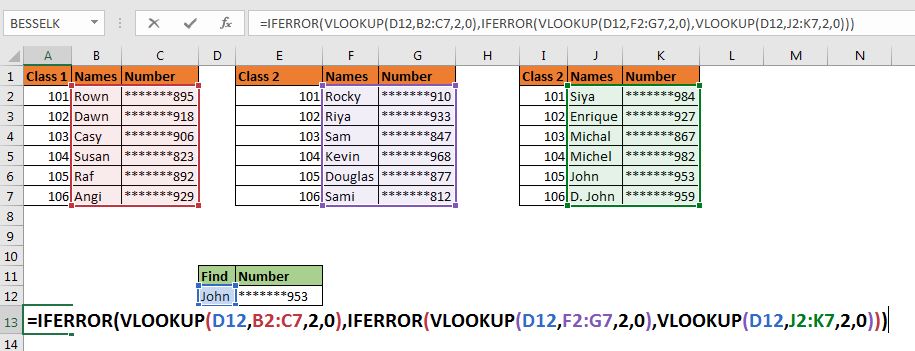
귀하가 여기에 있으므로 여러 테이블에서 일부 값을 찾고 싶다고 가정합니다. 테이블에 지정된 조회 값이 포함 된 경우 Excel VLOOKUP 함수를 사용하여 검색하려고합니다. 권리? 방법은 다음과 같습니다.
중첩 된 VLOOKUP 함수에 대한 일반 수식
|
= |
lookup_value : * 레코드에서 찾고있는 값입니다.
Table1, Tabl2, Table3, … : * 값이 존재한다는 것을 알고있는 테이블입니다.
col : * 값을 가져 오려는 테이블의 열 번호입니다.
0 : * 정확히 일치하는 항목입니다. 대략적으로 일치 시키려면 1을 사용하십시오.
상황을 명확히하는 예를 들어 보겠습니다.
중첩 된 VLOOKUP을 사용하여 여러 테이블 검색
먼저 시나리오를 만들어 보겠습니다. 세 개의 요가 수업을 운영한다고 가정합니다. 하루가 끝나면 John이라는 이름의 손목 밴드가 있습니다.
이제 John이 세 클래스 중 하나에 속한다는 것을 알았습니다. 세 클래스 모두에서 john을 조회하려면 IFERROR 함수 내에 중첩되거나 연결된 VLOOKUP 함수를 넣어야합니다.
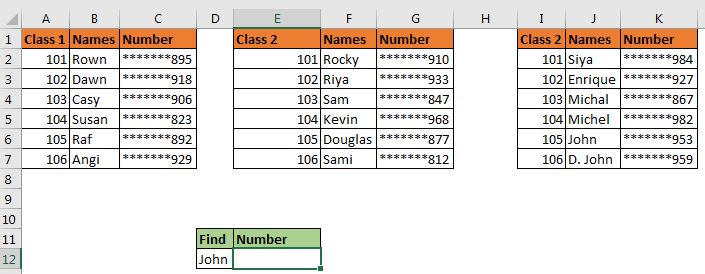
여기에서는 세 테이블 모두에서 VLOOKUP을 사용하여 john을 조회하고 그의 전화 번호를 가져 오려고합니다.
위의 일반 수식을 사용하여이 수식을 E12 셀에 넣습니다.
|
= |
여기서 D12는 조회 값입니다.
B2 : C7, F2 : G7 및 J2 : K7은 검색하려는 테이블입니다.
2는 번호를 검색하려는 테이블의 열 번호입니다. (여기에서 열 번호는 모든 테이블에서 동일하지만 데이터 세트에 따라 다를 수 있습니다.)
Enter 버튼을 누르면 John의 번호를 검색합니다.
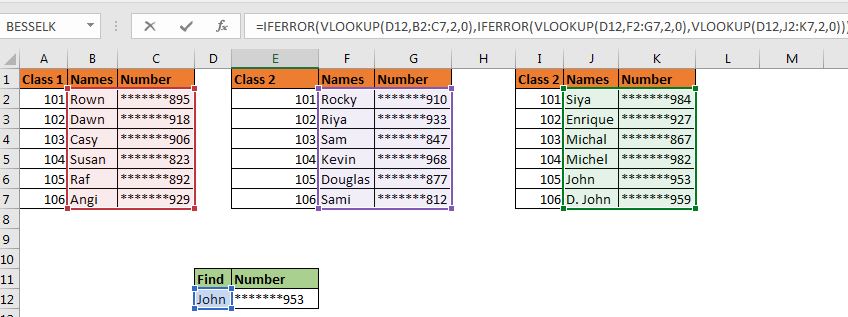
작동 원리
이 기술은 간단합니다. 우리가 알고 있듯이`link : / formulas-and-functions-introduction-of-vlookup-function [VLOOKUP]`
주어진 테이블에서 조회 값을 찾지 못하면 # N / A 오류를 발생시키고,`link : / logical-formulas-excel-iferror-function [IFERROR function]`은 # N / A 오류를 제공하면 지정된 값을 반환합니다. . 우리는 이러한 기능을 이점으로 사용합니다.
첫 번째 VLOOKUP이 실행됩니다. 첫 번째 테이블에서 John을 찾지 못했습니다. # N / A 오류를 반환합니다. 이제이 함수는 IFERROR 함수로 캡슐화됩니다. 첫 번째 VLOOKUP 수식이 IFERROR에 # N / A를 제공 했으므로 IFERROR의 두 번째 부분이 실행되며 다시 IFERROR 함수가 포함됩니다.
다음 라운드에서 VLOOKUP은 두 번째 테이블 F2 : G7에서 john을 찾습니다.
다시 실패하고 IFERROR는 컨트롤을 다음 부분으로 바운스합니다. 이 부분에서는 VLOOKUP 함수 만 있지만 이번에는 세 번째 테이블 J2 : K7에서 john을 찾아 숫자를 반환합니다.
참고 : 위의 예에서 John은 3 개의 테이블 중 하나에 속한다고 확신했습니다. 그러나 테이블에 이러한 값이 포함되어 있는지 확실하지 않은 경우 “어떤 테이블에서도 찾을 수없는 값”을 반환하는 다른 IFERROR 함수를 사용하십시오.
|
= find”))) |
예, 여러분,이 방법으로 여러 테이블을 볼 수 있습니다. 이것은 여러 테이블을 조회하는 가장 우아한 방법은 아니지만 이것이 우리가 가진 것입니다.
다른 방법이 있습니다. 한 가지 방법은 하나의 마스터 파일에 모든 클래스의 결합 된 데이터 세트를 포함하는 것입니다. 다른 하나는 항상 VBA입니다.
내가 충분히 설명했으면 좋겠다. 이 기사 또는 기타 Excel 또는 VBA 관련 기사에 대해 의문이 있으시면 아래 댓글 섹션에서 알려주십시오.
관련 기사 :
link : / tips-excel-iferror-vlookup [IFERROR 및 VLOOKUP 함수]| VLOOKUP 함수는 그 자체로 놀라운 기능이지만 IFERROR 함수와 함께 사용하면 더 잘 작동합니다. IFERROR 함수는 VLOOKUP 함수에서 반환 된 오류를 포착하는 데 사용됩니다.
link : / lookup-formulas-preventing-a-vlookup-function-from-returning-an-error-when-an-exact-match-is-not-found [ISERROR 및 VLOOKUP 함수]| 이 조합은 VLOOKUP 함수로 인해 오류가 발생하면 TRUE를 반환합니다.
link : / lookup-formulas-17-things-about-excel-vlookup [Excel VLOOKUP에 대한 17 가지 사항]| 한 번에 VLOOKUP의 17 가지 놀라운 기능을 알아보세요.
link : / lookup-formulas-vlookup-multiple-values [LOOKUP Multiple Values]| INDEX-MATCH 함수를 사용하여 여러 일치 항목을 조회합니다.
인기 기사 :
link : / keyboard-formula-shortcuts-50-excel-shortcuts-to-increase-your-productivity [50 개의 Excel 단축키로 생산성 향상]| 작업 속도를 높이십시오. 이 50 개의 바로 가기를 사용하면 Excel에서 더 빠르게 작업 할 수 있습니다.
link : / formulas-and-functions-introduction-of-vlookup-function [Excel의 VLOOKUP 함수]| 이것은 다른 범위와 시트에서 값을 조회하는 데 사용되는 Excel의 가장 많이 사용되고 인기있는 기능 중 하나입니다. link : / tips-countif-in-microsoft-excel [Excel 2016의 COUNTIF]| 이 놀라운 기능을 사용하여 조건으로 값을 계산합니다.
특정 값을 계산하기 위해 데이터를 필터링 할 필요가 없습니다. Countif 기능은 대시 보드를 준비하는 데 필수적입니다.
link : / excel-formula-and-function-excel-sumif-function [Excel에서 SUMIF 함수 사용 방법]| 이것은 또 다른 대시 보드 필수 기능입니다. 이를 통해 특정 조건에 대한 값을 합산 할 수 있습니다.